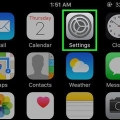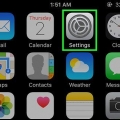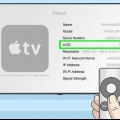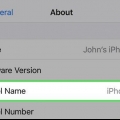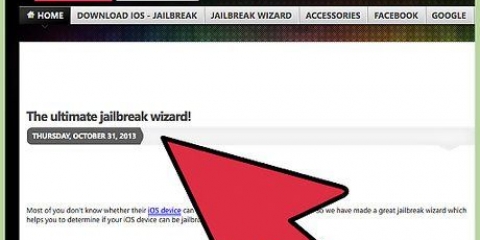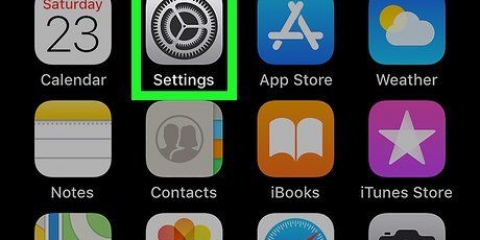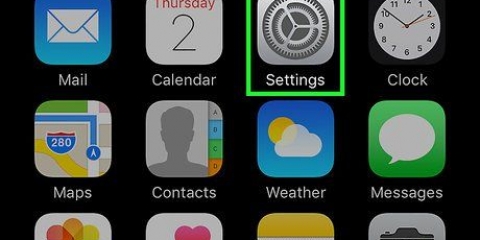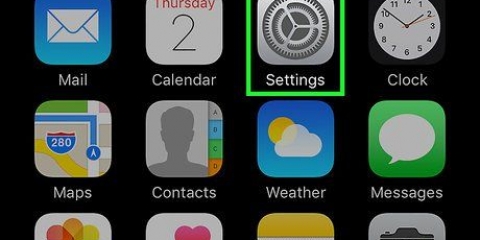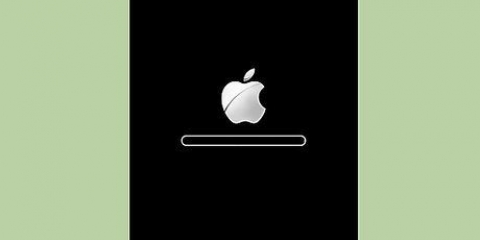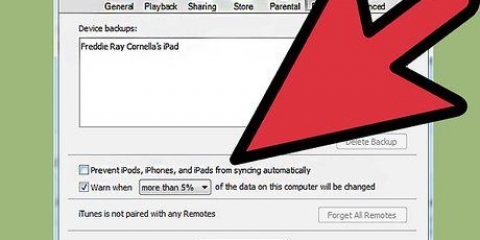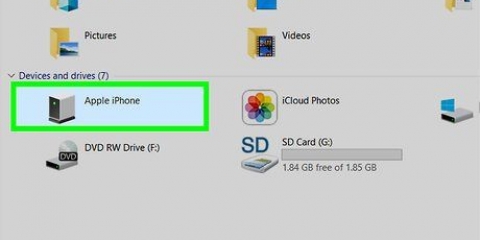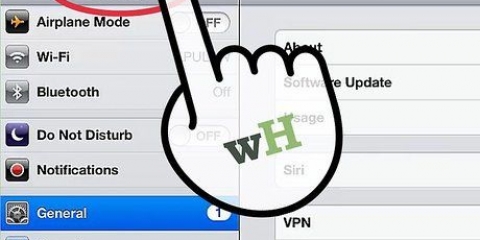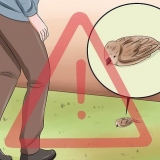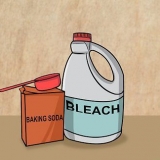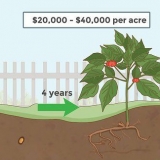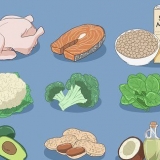Vá para as configurações > Em geral > Bloqueio automático. Defina isso para "Nunca". Quando o jailbreak estiver completo, você poderá ativá-lo novamente da mesma maneira. A proteção por senha para cópias no iTunes também deve ser desativada. No iTunes, clique no seu dispositivo e marque a caixa ao lado de "Criptografar backup local" fora. Agora você precisa digitar sua senha novamente e fazer backup do seu dispositivo.
Aberto Configurações no seu dispositivo. Selecionar Em geral. Toque em Informações. Você pode encontrar o número da versão sob o título "Versão". No momento não é possível fazer o jailbreak de um dispositivo com 6.1.3 `sem amarras`. `Untethered` significa que seu dispositivo não precisa estar conectado ao seu computador quando você liga o dispositivo. Se você quiser executar um jailbreak `tethered`, siga o método mais abaixo neste artigo.
Este jailbreak é `untethered`. Isso significa que o jailbreak é permanente, você só pode desfazê-lo se restaurar seu dispositivo ou baixar uma atualização da Apple. Certifique-se de baixar a versão correta para o sistema operacional do seu computador. Para um PC, você precisa de pelo menos o Windows XP. Para um Mac pelo menos 10.6 ou mais recente. 




3. Inicie o p0sixspwn e clique no botão "fuga de presos". 4. Aguarde a conclusão do processo de jailbreak.
Se você usa o iCloud para backups, não precisa usar o mesmo computador. 


Ao escolher o método de restauração, você pode escolher a opção que permitirá acessar o backup que deseja restaurar. Você pode escolher um backup de quando o jailbreak estava ativo, mesmo assim o jailbreak desaparecerá após o backup.

Faça o jailbreak do seu iphone com o jailbreakme
Contente
O jailbreak do seu iPad, iPhone ou iPod Touch permite que você acesse aplicativos e configurações não aprovados pela Apple. Isso anulará sua garantia, mas felizmente o processo é reversível após o qual não é mais detectável. Neste artigo, explicamos como fazer o jailbreak do seu iDevice.
Degraus
Método1 de 5: Crie um backup

1. Verifique a versão do iTunes no seu computador. Verifique se você tem a versão mais recente do iTunes instalada. Se você tiver um PC com Windows, precisará baixar o iTunes no site da Apple. O iTunes já está incluído em um computador Apple. Com o iTunes você cria um ponto de restauração, um backup para o qual você pode voltar caso algo dê errado com o jailbreak.

2. Conecte o dispositivo ao computador. Abra o iTunes. Clique no seu dispositivo na barra lateral. Clique em "Fazer backup". Isso fará backup de todos os seus dados, contatos e configurações.

3. Desative o bloqueio de tela do seu dispositivo. Se você normalmente precisa inserir uma senha, desative esse recurso antes de fazer o jailbreak. Você pode ligá-lo novamente quando o jailbreak estiver completo.

4. Descubra qual versão do iOS você tem. O método para fazer o jailbreak difere de acordo com a versão do iOS. Veja como encontrar sua versão:
Método 2 de 5: iOS 6.0 -6.1.2 ou iOS 7.0 - 7.0.4

1. Baixe `evasi0n` para iOS 6 ou `evasi0n 7` para iOS 7. Você encontrará este software de jailbreak aqui.

2. Feche todos os aplicativos ou no seu dispositivo. Verifique se a tela inicial é exibida. Verifique se o dispositivo ainda está conectado ao computador.
Você pode perder dados de aplicativos abertos ao fazer o jailbreak, então feche todos os aplicativos primeiro.

3. Saia do iTunes no seu computador. Iniciar evasão. aperte o botão "fuga de presos". O jailbreak leva alguns minutos. Enquanto isso, não use nenhum outro programa em seu computador e não toque no botão liga/desliga do dispositivo.
Se você tiver muitos programas abertos em seu computador, o jailbreak pode demorar mais e causar falha no processo. Nesse caso você tem que recomeçar. Se você desligar seu dispositivo antes que o jailbreak seja concluído, poderá danificar seu dispositivo além do reparo.

4. Abra o aplicativo Jailbreak se solicitado. Você pode encontrar o aplicativo na tela inicial do seu dispositivo. Toque no aplicativo e o processo de jailbreak continuará.

5. Abrir Cydia. Quando o dispositivo terminar o jailbreak, um aplicativo aparecerá na tela inicial chamado Cydia. esta é a alternativa de jailbreak à App Store da Apple, que permite acessar aplicativos não aprovados pela Apple.
O Cydia precisará baixar alguns dados antes que o jailbreak seja concluído. Você vai dizer as palavras "Recarregando dados" aparecer, isso desaparecerá depois de um tempo.

6. Instale aplicativos de terceiros. O jailbreak agora está pronto. Reative o bloqueio de tela, se necessário. Agora você pode baixar e instalar aplicativos.
Método 3 de 5: iOS 5.1.1
1. Faça backup do seu dispositivo. Siga os passos acima. Saia do iTunes quando terminar, mas deixe o dispositivo conectado ao computador.
2. Downloadabsinto 2, um programa gratuito de jailbreak. O absinto é uma das maneiras mais fáceis de obter o iOS 5.1.1 ou 5.01 para jailbreak. Instale o programa. Clique no botão Jailbreak.
Este é um jailbreak untethered. Isso significa que quando o processo de jailbreak for concluído, o jailbreak permanecerá ativo até que você restaure o processo com uma atualização da Apple (que desfaz o jailbreak).
3. Prepare-se para colocar seu dispositivo no modo DFU. Pressionar o botão inicia o processo de jailbreak. Siga as instruções para colocar seu dispositivo no modo DFU.
Depois de um tempo a mensagem aparecerá "completo". O dispositivo irá reiniciar automaticamente.
4. Abra o aplicativo “Loader” na tela inicial. Isto irá baixar e instalar o Cydia. Cydia permite baixar aplicativos que normalmente não estão disponíveis na App Store. 5. Reinicie novamente. O jailbreak agora está completo e seu dispositivo está pronto para uso.
Método 4 de 5: iOS 6.1.3 - iOS 6.1.5
1. Baixar `p0sixspwn`aqui para um dispositivo com 6.1.3 -6.1.5 para jailbreak.
2. Se você fez o jailbreak com Redsn0w (tethered) você pode instalar o pacote p0sixspwn do repositório do Saurik.
Método 5 de 5: Restaure seu dispositivo iOS

1. Conecte o dispositivo ao seu computador. Conecte o dispositivo ao computador que você usou para fazer backup.

2. Abra o iTunes e selecione seu dispositivo. Você deve encontrar seu dispositivo na coluna da esquerda. Você também pode selecionar seu dispositivo no menu suspenso no canto superior direito do iTunes.

3. Clique no botão `Restaurar` em `Visão geral`. Agora você será perguntado se deseja fazer um backup. Clique em Sim, então o backup será iniciado. O dispositivo irá reiniciar quando terminar.

4. Selecione como você deseja recuperar. Se você deseja restaurar seus aplicativos e configurações antigos, escolha o backup do iCloud ou do iTunes. Você também pode optar por redefinir seu dispositivo de fábrica.

5. Aguarde a conclusão do processo de restauração. Isso pode levar vários minutos. Você pode ver o progresso e o tempo restante na tela.

6. Faça login com seu ID Apple. Quando você começar a usar seu dispositivo novamente, precisará inserir seu nome de usuário e senha para acessar seus aplicativos e dados na nuvem.
Pontas
Nunca use o fórum oficial da Apple se precisar de ajuda com jailbreak. Em vez disso, procure um fórum dedicado ao jailbreak, lá você encontrará muitos usuários que podem ajudá-lo.
Avisos
- O jailbreak anulará a garantia. Você terá que reparar o dispositivo antes de fazer uma reclamação sob qualquer garantia.
- Nunca pague por um jailbreak.
- Pode acontecer que você danifique irreparavelmente seu dispositivo pelo jailbreak. Isso não acontece com frequência e, se acontecer, é resultado de não seguir as instruções corretamente.
Artigos sobre o tópico "Faça o jailbreak do seu iphone com o jailbreakme"
Оцените, пожалуйста статью
Similar
Popular